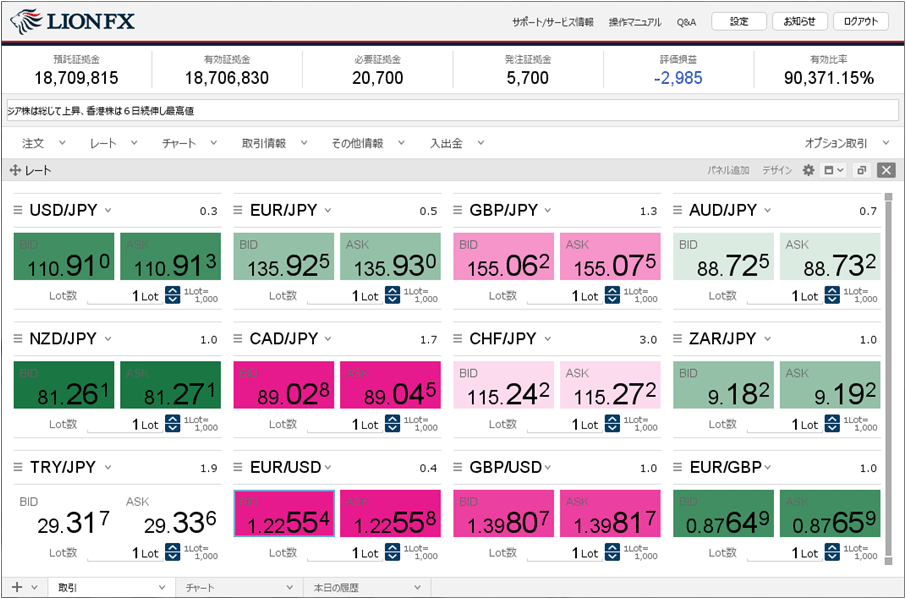レートが更新された時の表示方法を変更したい
1.【レート】画面や、【新規注文】画面、【クイック注文】画面などのレート更新の際の表示方法が変更できます。
ここでは、【レート】画面の表示方法を変更します。
【レート】画面の右上にある をクリックします。
をクリックします。
ここでは、【レート】画面の表示方法を変更します。
【レート】画面の右上にある
 をクリックします。
をクリックします。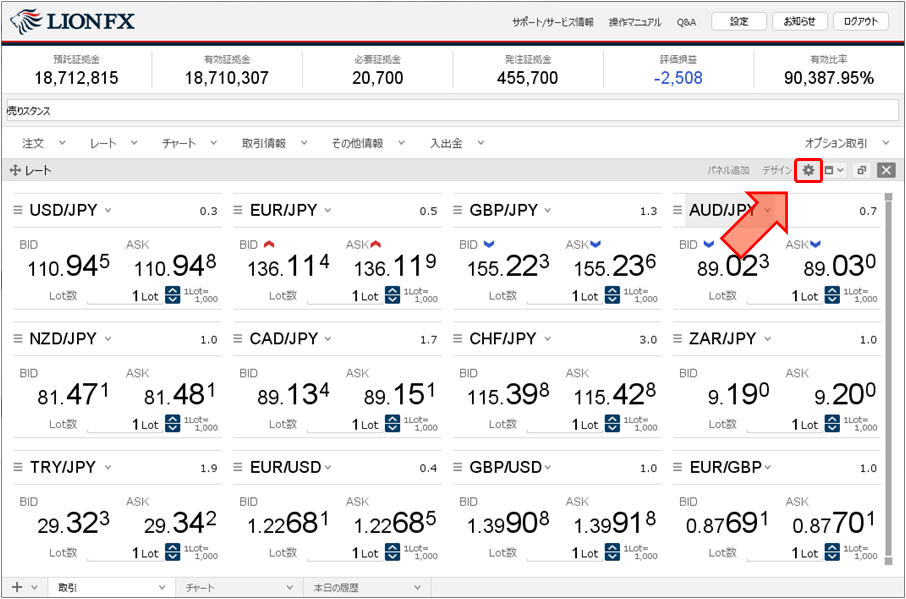
2.設定画面が表示されます。【レート更新時の表示方法】の「背景色アニメ」を選択して、【OK】ボタンをクリックします。
※「背景色アニメ」…レートの更新時、背景が点滅します。
「アイコン表示」…レートの更新時、
 のマークが表示されます。
のマークが表示されます。
※「背景色アニメ」…レートの更新時、背景が点滅します。
「アイコン表示」…レートの更新時、

3.レートの更新時の表示方法が変更されました。
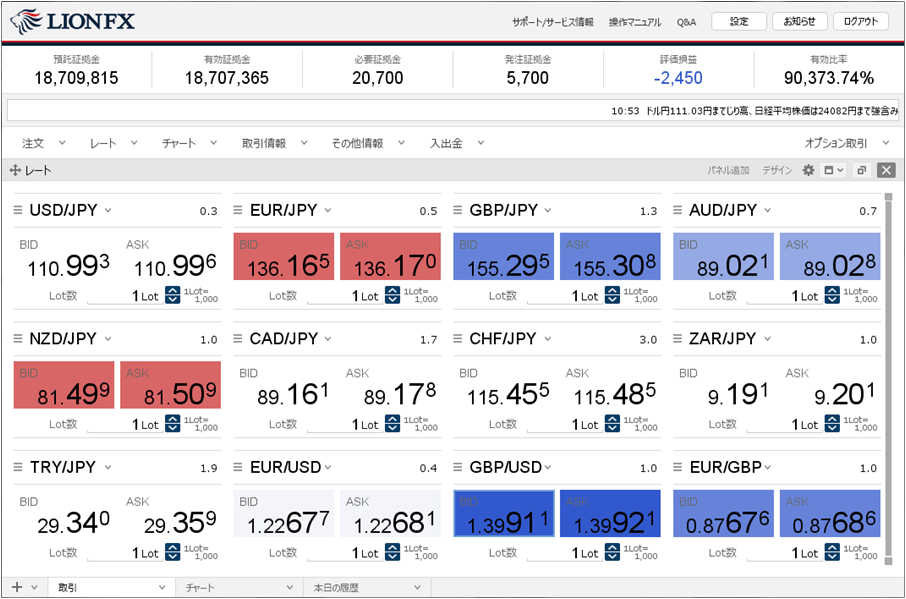
4.レート更新時の背景色を変更することもできます。
取引画面右上にある【設定】ボタン→【デザインの設定】をクリックします。
取引画面右上にある【設定】ボタン→【デザインの設定】をクリックします。
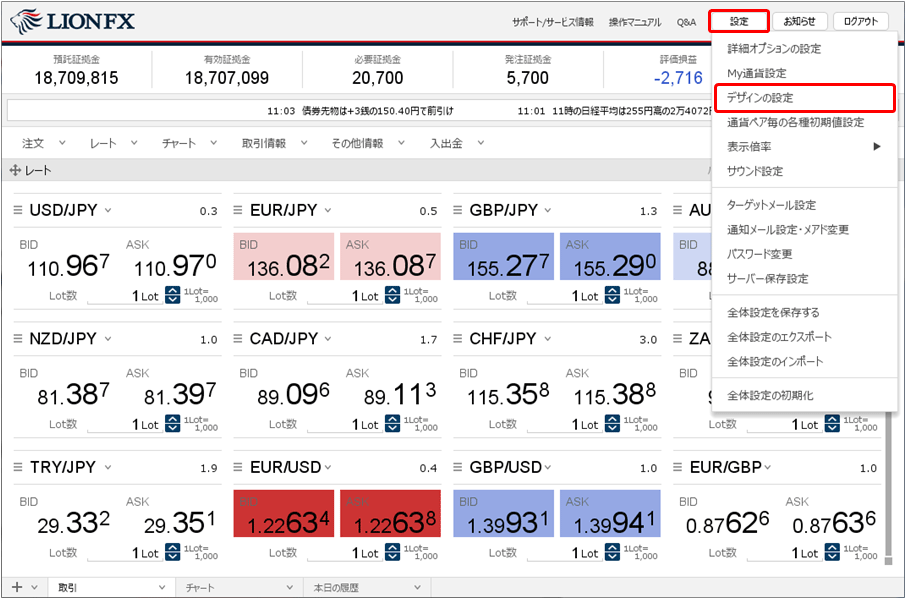
5.【デザインの設定】画面が表示されますので、【背景色】にある「売マーク」の右側の色をクリックします。
※「売マーク」…レート下降時の背景色の設定
※「売マーク」…レート下降時の背景色の設定
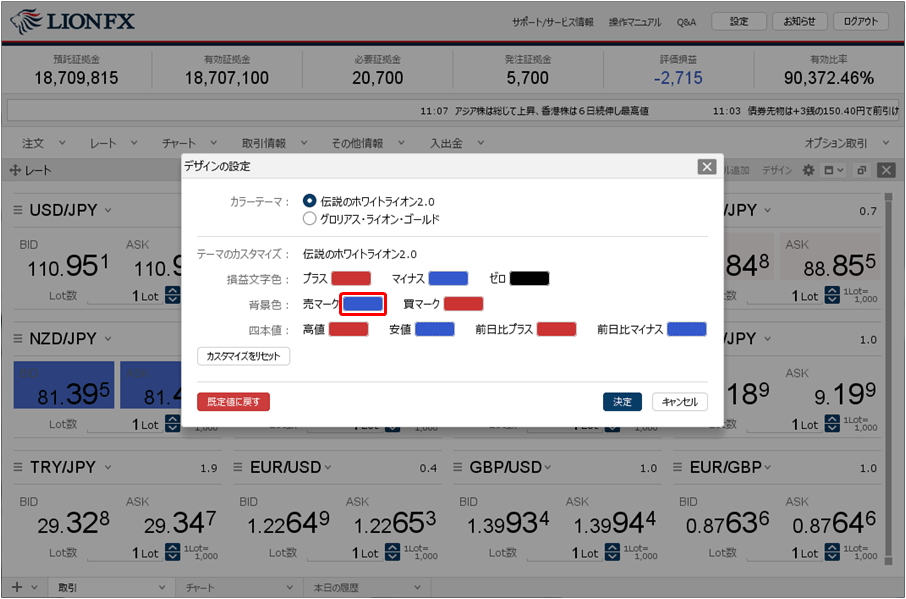
6.色設定の画面が表示されますので、お好みの色を選択し【OK】ボタンをクリックします。
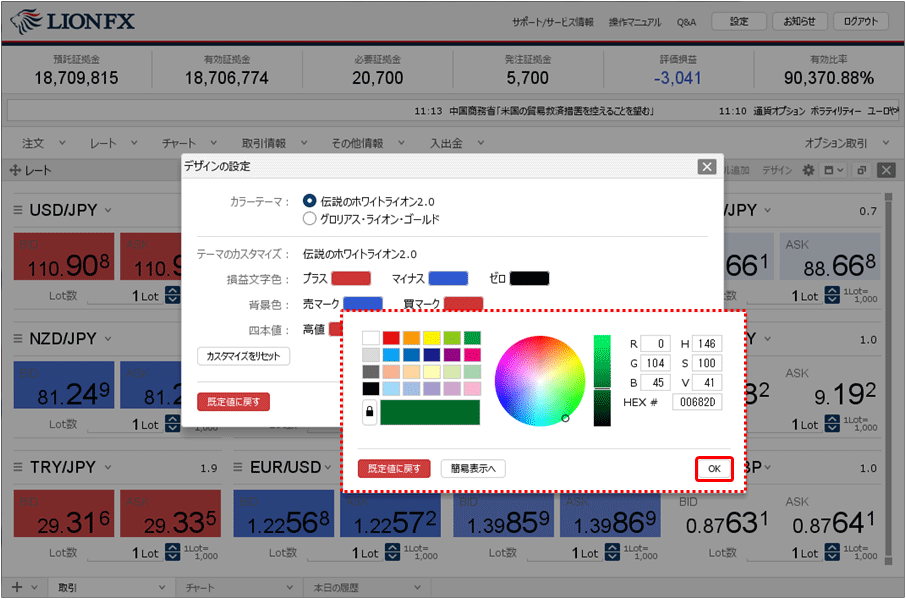
7.「売マーク」の右側の色が、選択した色に変わりました。同様に、「買マーク」の色も変更します。
※「買マーク」…レート上昇時の背景色の設定。
※「買マーク」…レート上昇時の背景色の設定。
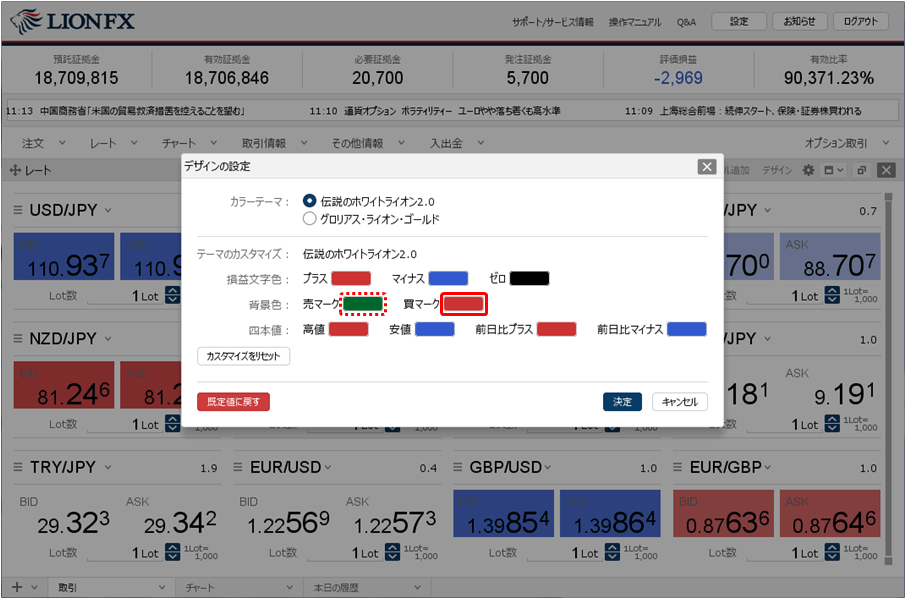
8.好みの色に変更したら、【決定】ボタンをクリックします。
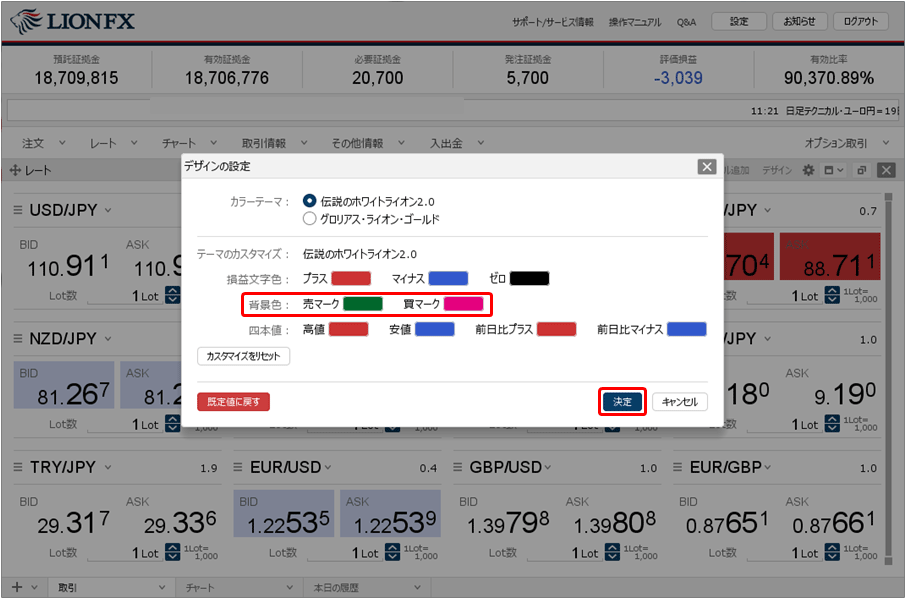
9.変更した色の設定が、レート更新時の背景色に反映されました。